So schalten Sie X-Leerzeichen stumm

Wenn Sie X Spaces regelmäßig nutzen, möchten Sie möglicherweise sich selbst oder andere während eines Gesprächs stumm schalten. Möglicherweise gibt es in Ihrem Büro viele Hintergrundgeräusche oder
Nach langer Zeit haben Sie das Gefühl, dass Ihr Chrome-Browser stagniert. Was tun jetzt?
Bereinigen Sie Ihre Browserdaten, einschließlich: Browserverlauf, Cookies, Download-Links usw., um die Browsergeschwindigkeit zu verbessern. Im folgenden Artikel erfahren Sie, wie Sie Browserdaten im Chrome-Browser löschen:
Schritt 1: Öffnen Sie den Google Chrome- Browser , klicken Sie auf das Symbol mit den drei vertikalen Punkten in der oberen rechten Ecke des Bildschirms, bewegen Sie den Mauszeiger über Andere Tools, wählen Sie Browserdaten löschen ... (oder drücken Sie die Strg- Tastenkombination). + Umschalt + Entf ).
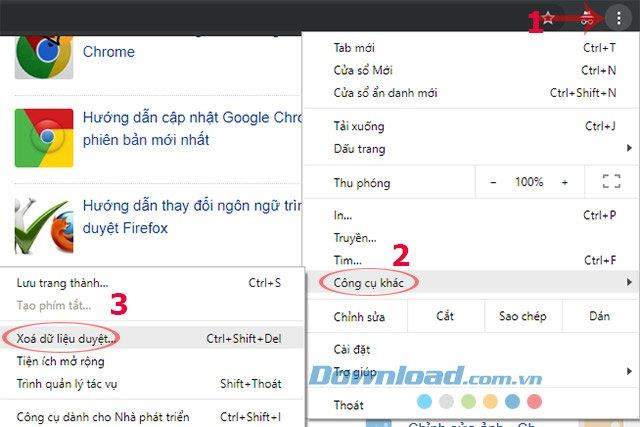
Schritt 2: Das Dialogfeld Browserdaten löschen wird angezeigt. Auf der Registerkarte Basis können Sie den Zeitbereich festlegen: Letzte Stunde, letzte 24 Stunden, letzte 7 Stunden, letzte 7 Tage, letzte 4 Wochen, Bisher. Aktivieren Sie dann die Elemente, die Sie löschen möchten:
Wenn Sie fertig sind, klicken Sie auf die Schaltfläche Daten löschen.
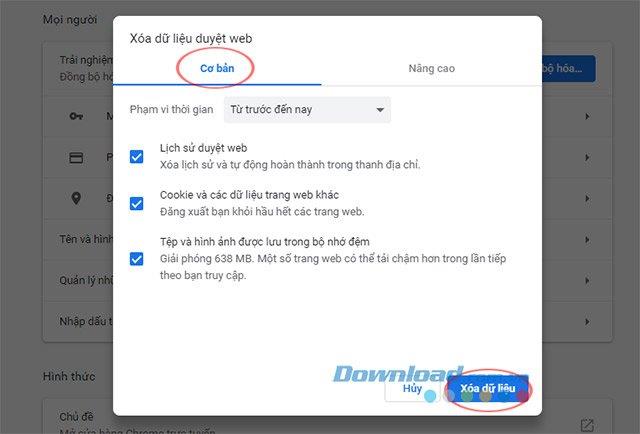
Schritt 3: Wählen Sie auf der Registerkarte Erweitert auch die Zeit zum Löschen aus und überprüfen Sie die Elemente, die Sie löschen möchten:
Klicken Sie nach Ihrer Auswahl auf Daten löschen.
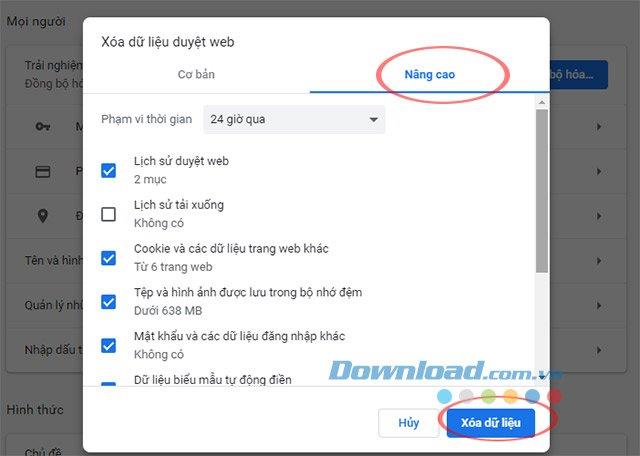
Mit nur drei Schritten oben haben Sie den Browserverlauf erfolgreich gelöscht, um die Surfgeschwindigkeit zu verbessern. Wenn Sie das System beschleunigen möchten, können Sie auch zusätzlichen CCleaner verwenden .
Ich wünsche Ihnen eine erfolgreiche Umsetzung!
Wenn Sie X Spaces regelmäßig nutzen, möchten Sie möglicherweise sich selbst oder andere während eines Gesprächs stumm schalten. Möglicherweise gibt es in Ihrem Büro viele Hintergrundgeräusche oder
Das Ändern einer Git-Commit-Nachricht mag trivial erscheinen, aber Sie werden es wahrscheinlich oft tun. Bei der Versionskontrolle ist es sehr wichtig, ob Sie einen Tippfehler gemacht haben,
Zu wissen, wie man einen Zweig in Git umbenennt, ist eine praktische Fähigkeit. Möglicherweise gehören Sie zu den wenigen Menschen, die einen festen Plan für die Namen Ihrer Filialen haben
https://www.youtube.com/watch?v=pXvwa5Bx9WU Reddit ist die beste Community, um über Trends auf dem Laufenden zu bleiben, Informationen zu finden, von denen Sie nie gedacht hätten, dass Sie sie benötigen
Wenn Sie keine GroupMe-Benachrichtigungen erhalten, verpassen Sie möglicherweise etwas Wichtiges. Verständlicherweise möchten Sie sicherstellen, dass Sie eine Benachrichtigung erhalten
Erfahren Sie mit diesen raffinierten Problemumgehungen, wie Sie herausfinden können, wem Ihr YouTube-Video nicht gefallen hat, um Ihr Publikum besser zu verstehen.
Bei täglicher Nutzung können Mauspads schnell schmutzig werden. Aufgrund des Staubs und unsichtbaren Schmutzes wird Ihr Mauspad irgendwann Probleme mit der Positionierung haben
Wenn Sie jemals am Ende eines Minecraft-Raids standen und nach dem letzten Raider suchten, den es zu eliminieren gilt, sind Sie nicht allein. Viele Spieler haben das erlebt
JavaScript ist einer der mächtigsten Motoren hinter dem interaktiven Web. Mit dieser Programmiersprache können Webseiten in Echtzeit auf Ihre Aktionen reagieren.
Hisense-Fernseher gelten als einer der besten ROKU-Fernseher auf dem Markt. Beim Versuch kann es jedoch vorkommen, dass auf Ihrem Fernseher eine Fehlermeldung mit dem Fehlercode 014.50 angezeigt wird
Sie setzen sich vor Ihren Computer, um eine schöne, entspannende Partie Minecraft zu spielen, und dann, zack, tritt der gefürchtete JNI-Fehler auf. Das JNI
Suchen Sie nach einer Möglichkeit, Instagram-Reels, die Ihnen vor einiger Zeit gefallen haben, noch einmal anzusehen? Wenn ja, sind Sie hier richtig. Mit IG Reels können Sie ein Video erstellen
https://www.youtube.com/watch?v=K-lkOeKd4xY Sie wissen wahrscheinlich bereits, dass Sie automatisch eine Benachrichtigung erhalten, wenn Sie in einer Instagram-Story getaggt werden. Du kannst
Wenn Sie mit Google Chrome im Internet surfen, werden kleine Datenmengen, sogenannte Cookies, gespeichert, um Ihr Online-Erlebnis zu verbessern. Der Aufbau ist zwar nützlich
Die Autokorrektur ist eine hervorragende Schreibhilfe, insbesondere wenn Sie die korrekte Schreibweise nicht kennen. Allerdings kann die Funktion schnell zu einem Problem werden
Leere Zeilen in Excel können unglaublich nervig sein, da sie das Blatt schlampig aussehen lassen und die Datennavigation behindern. Benutzer können jede Zeile dauerhaft löschen
Das Erstellen eines fesselnden Videos ist von entscheidender Bedeutung, um Ihre Social-Media-Präsenz zu steigern, Ihre Marke zu bewerben, das Bewusstsein für aktuelle Ereignisse zu schärfen usw. Zu
Wenn Sie Ihr HubSpot-Erlebnis optimieren möchten, müssen Sie Ihre Kontakte, Unternehmen, Deals oder benutzerdefinierten Objekte besser verwalten und segmentieren
Instagram-Nutzer können ihre Stories auf viele Arten anpassen. Eine perfekte Möglichkeit besteht darin, einer Instagram-Story Hintergrundmusik hinzuzufügen, um sie interessanter zu gestalten
Möchten Sie ein Lied finden, indem Sie es über Ihr iPhone oder Android summen oder singen? Folgen Sie dieser Anleitung, um zu erfahren, wie es geht.


















